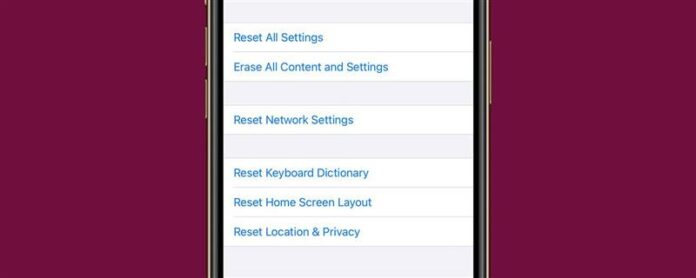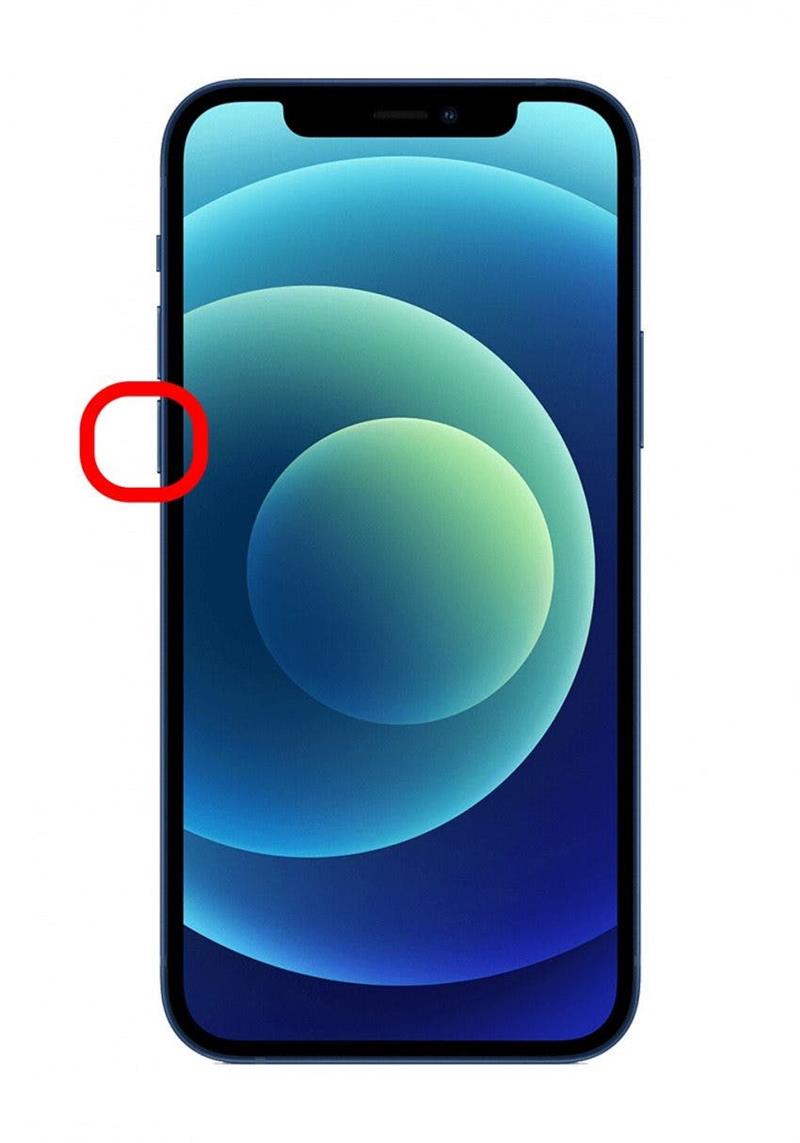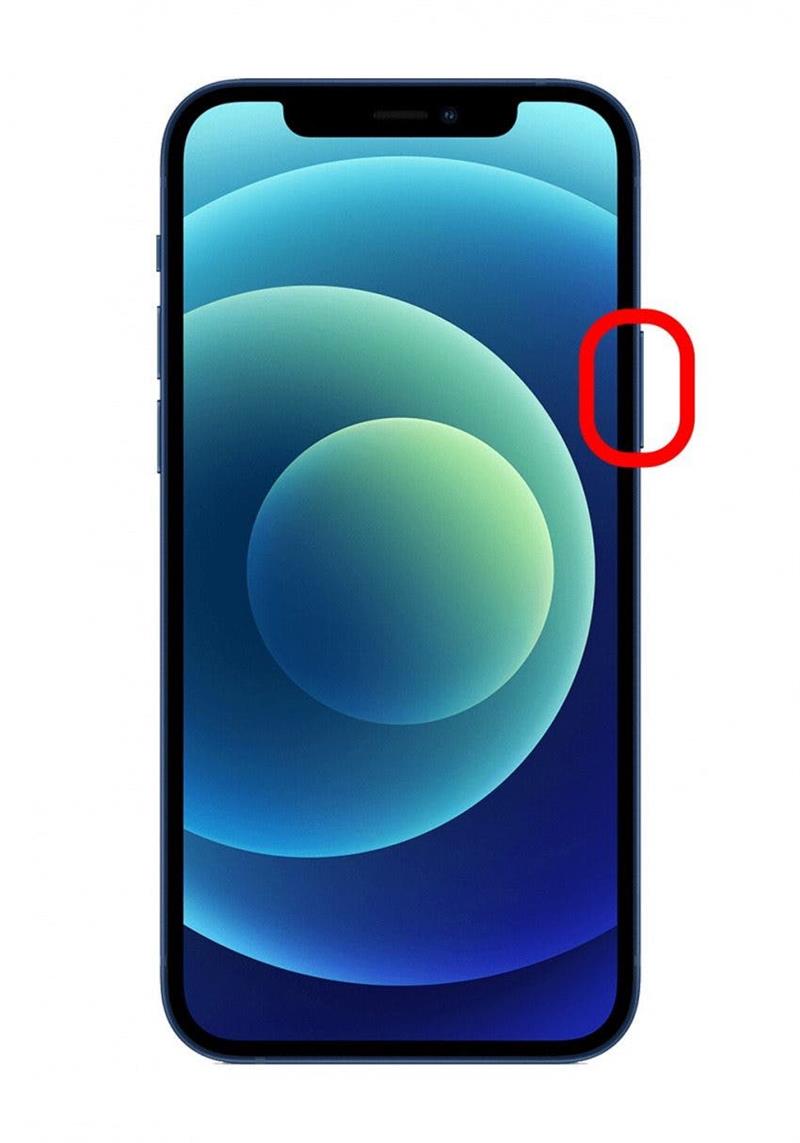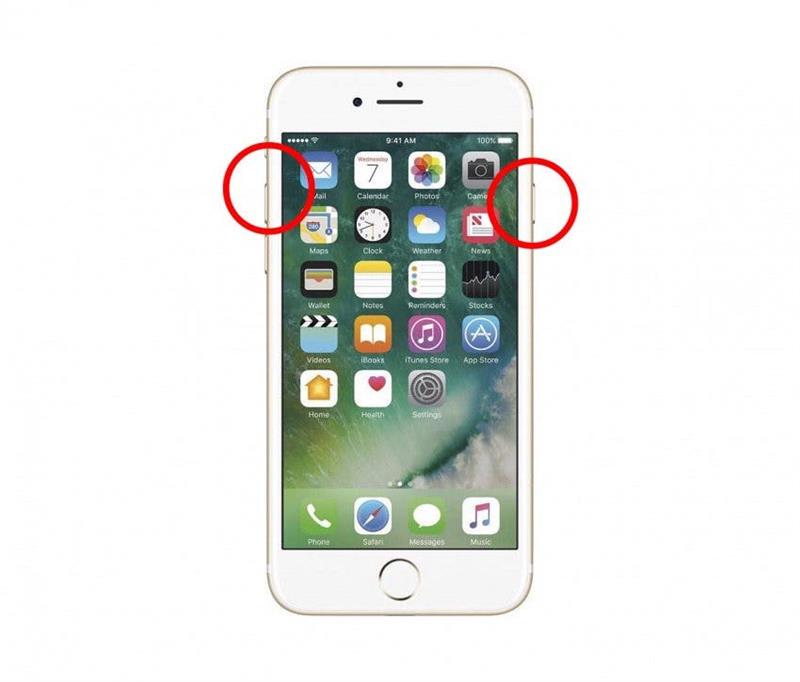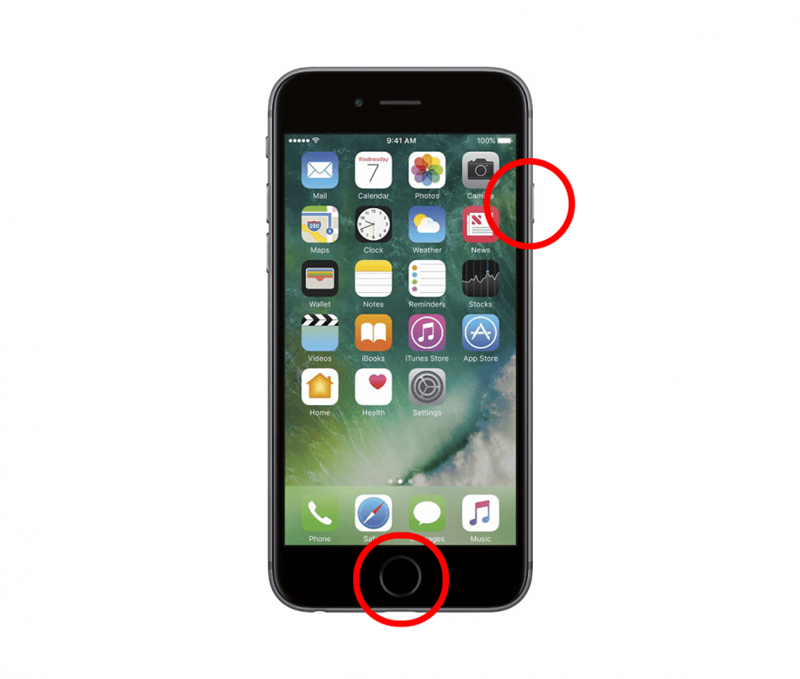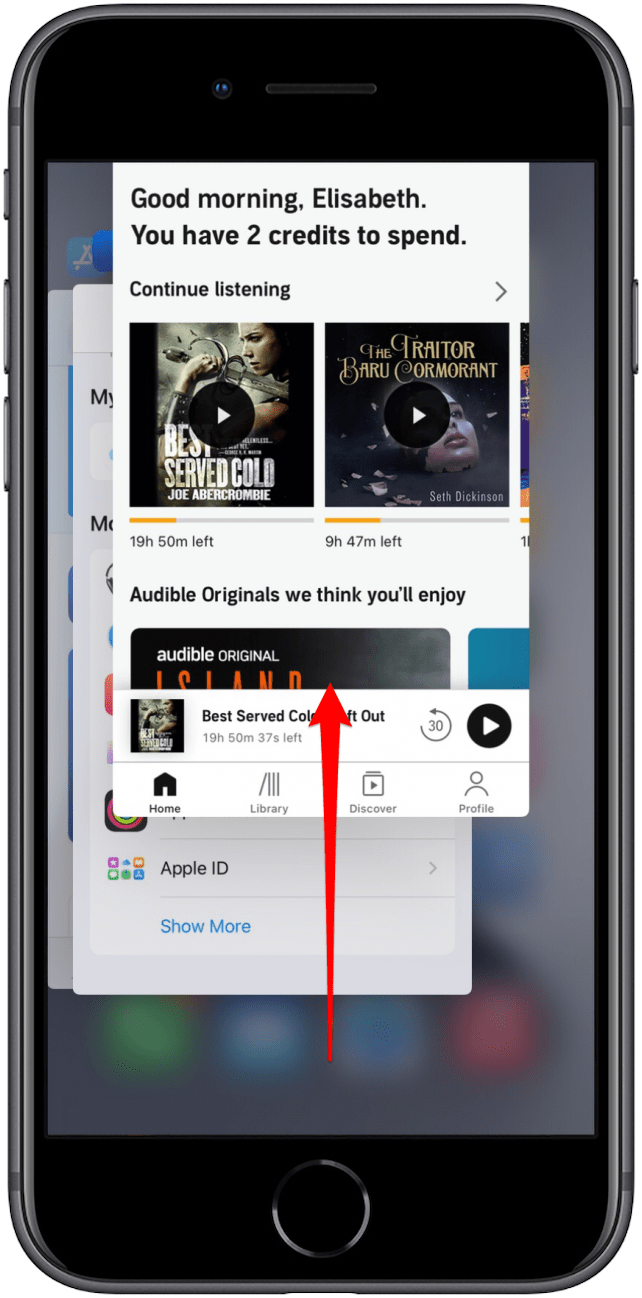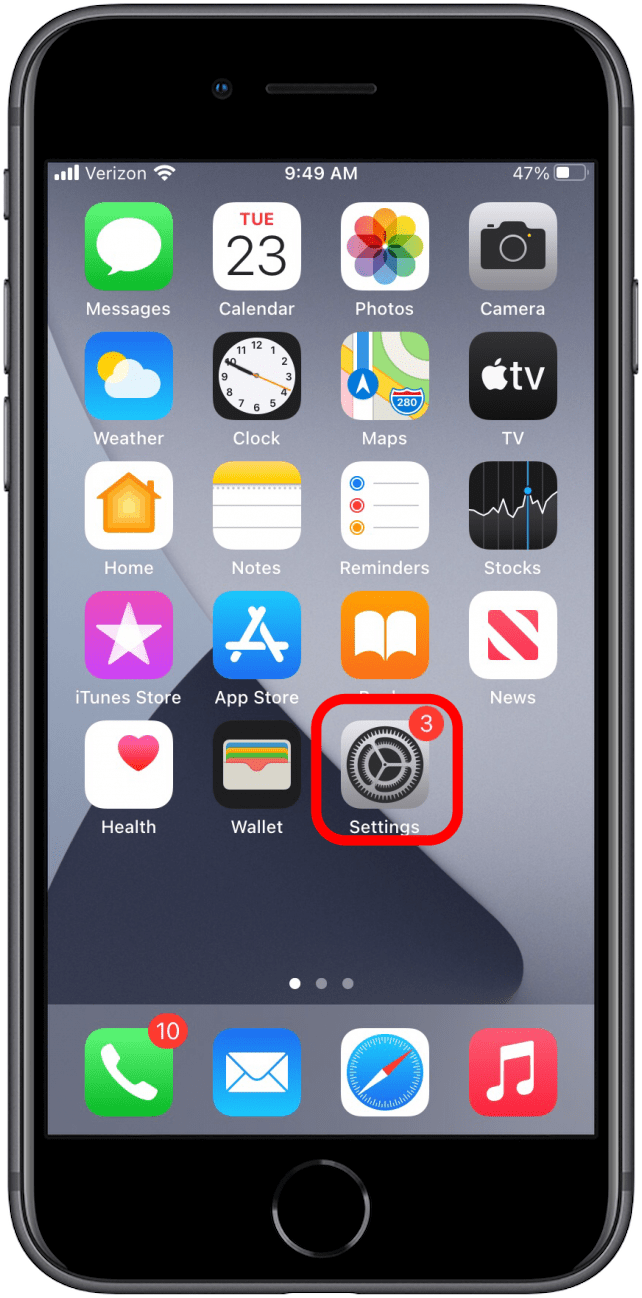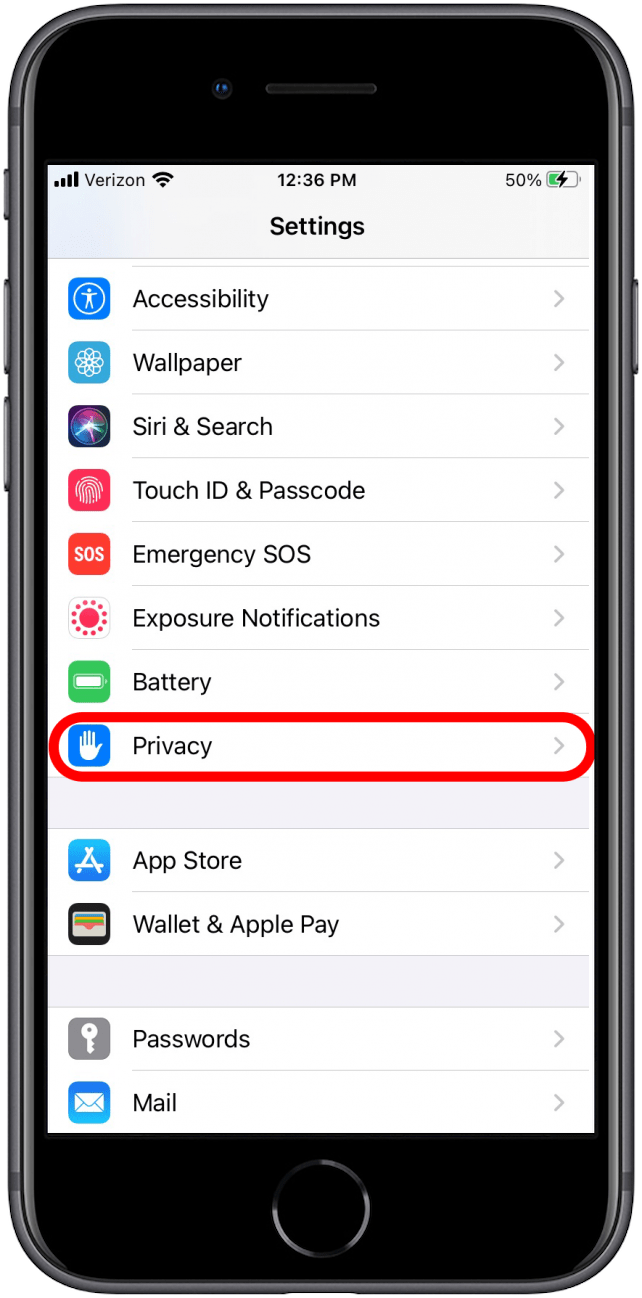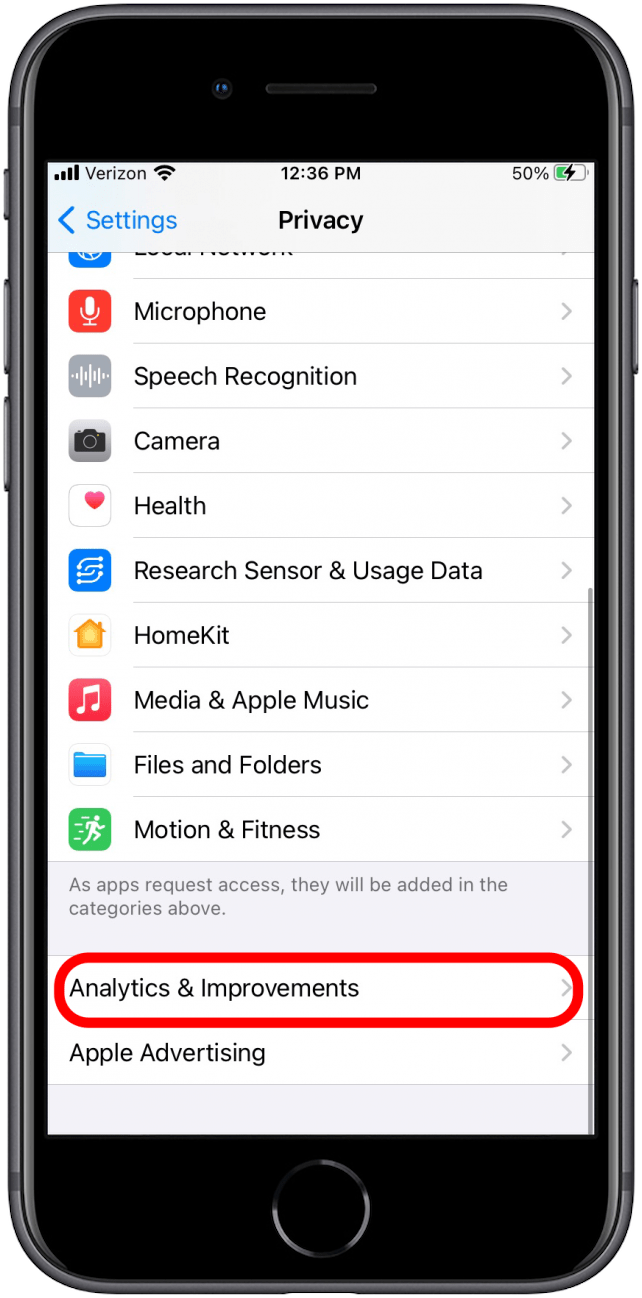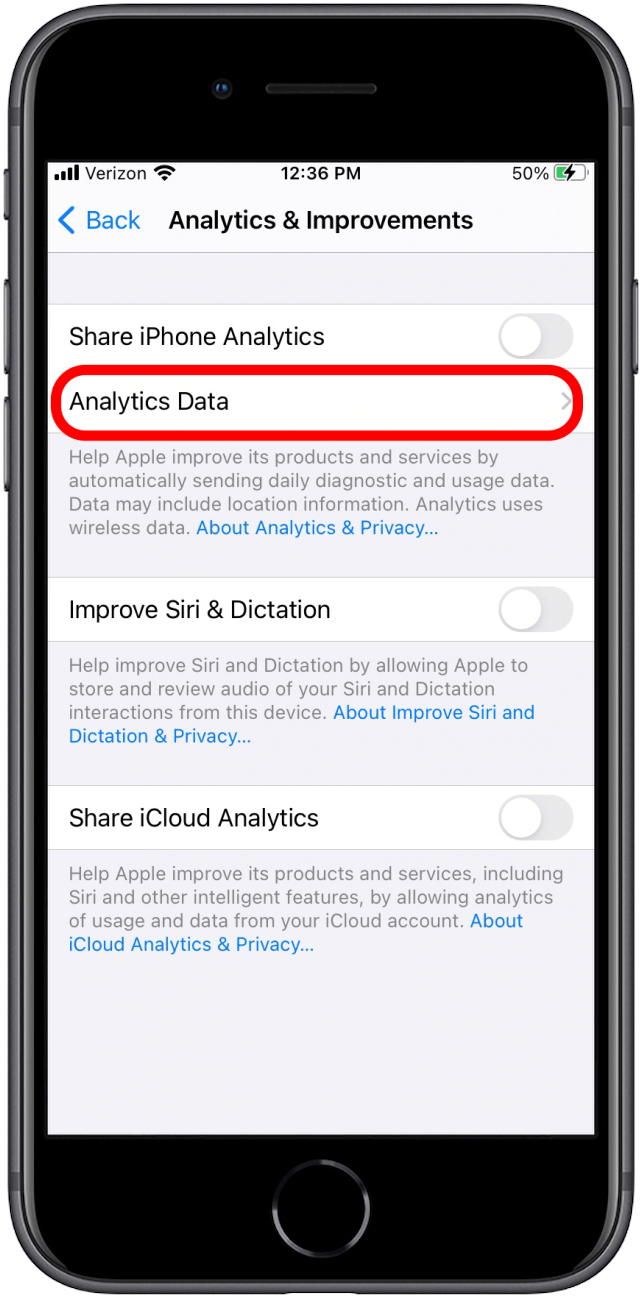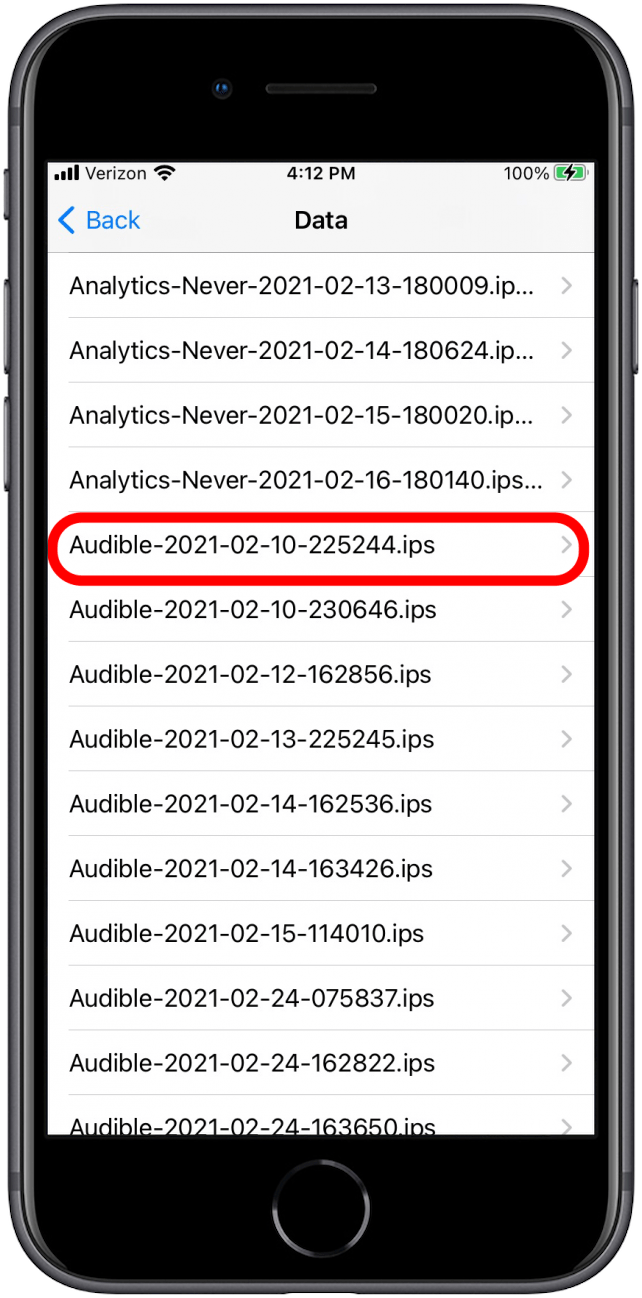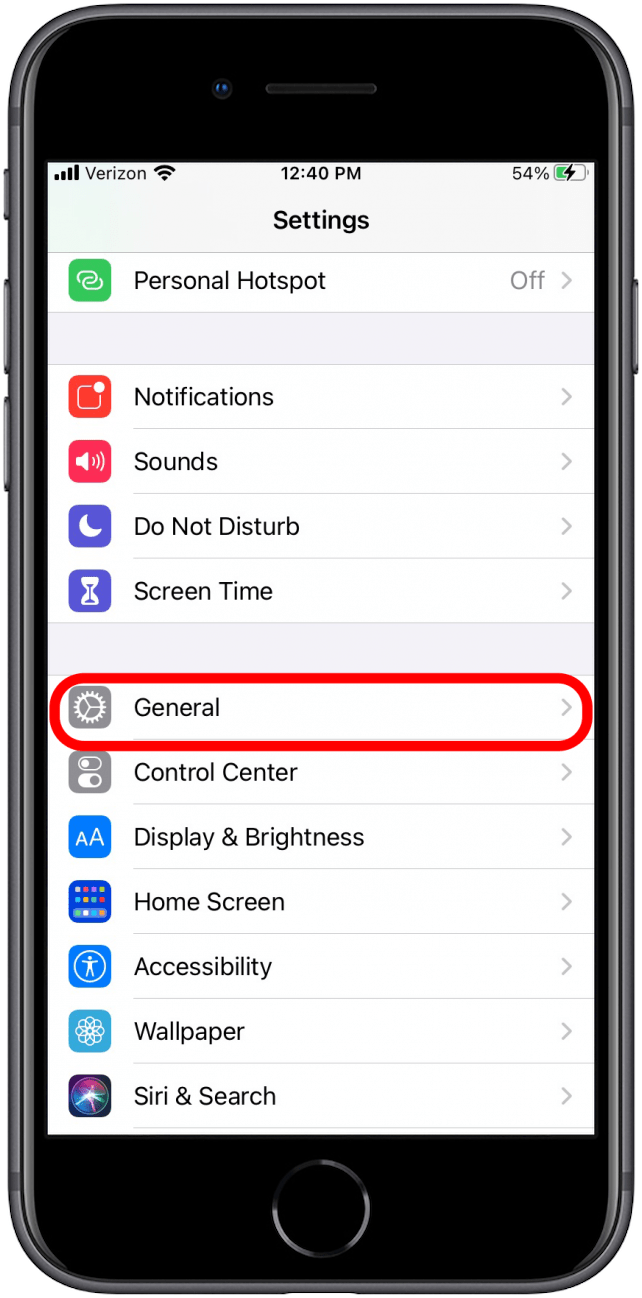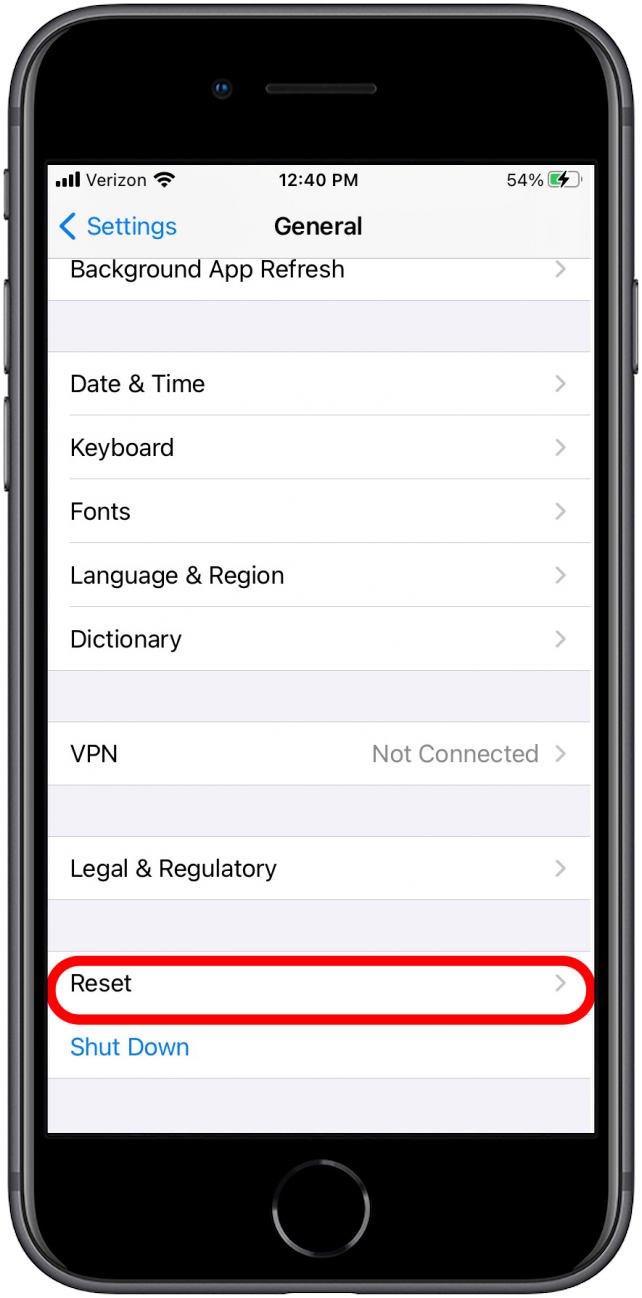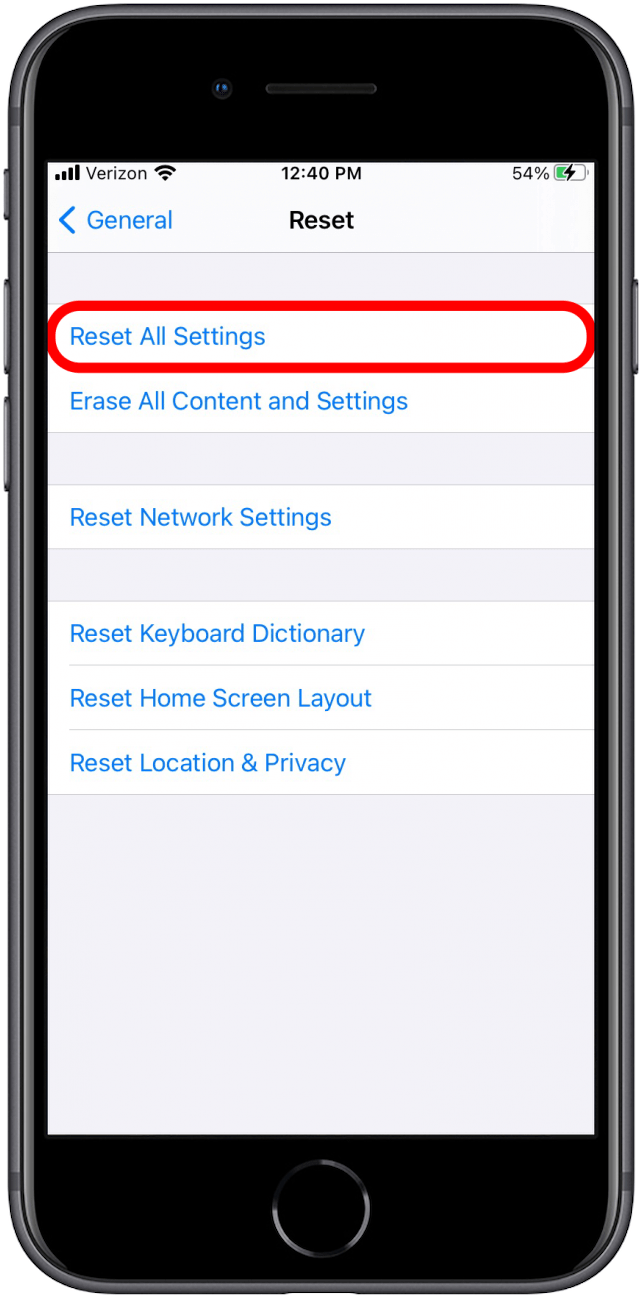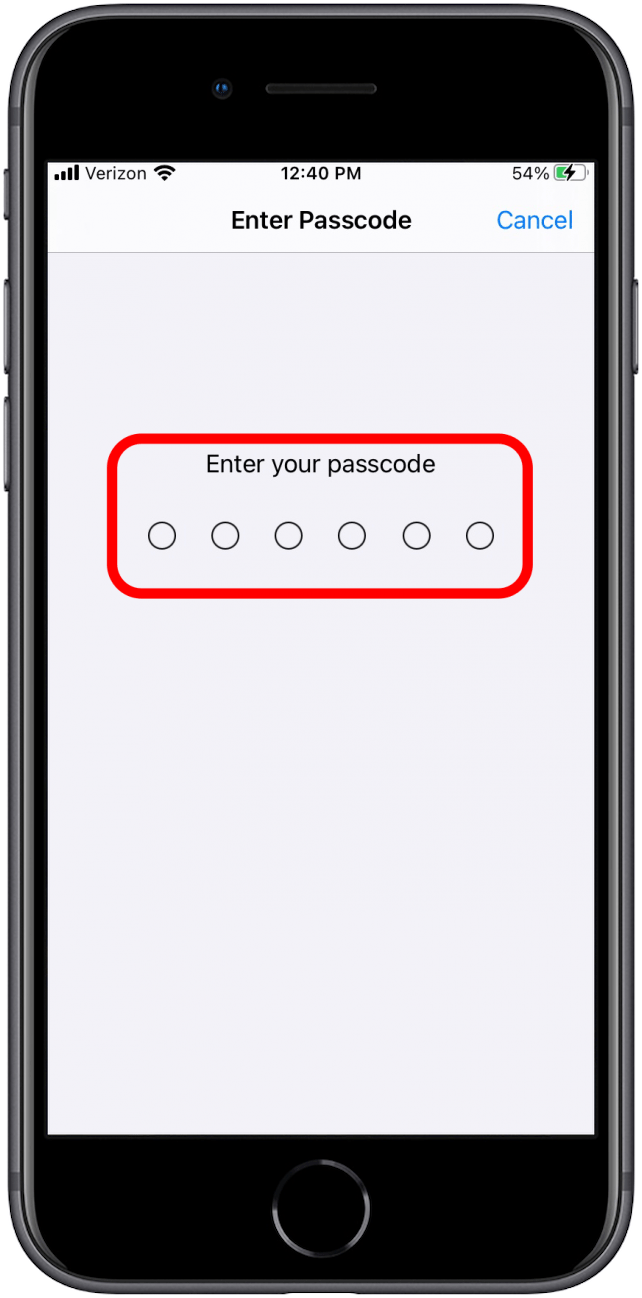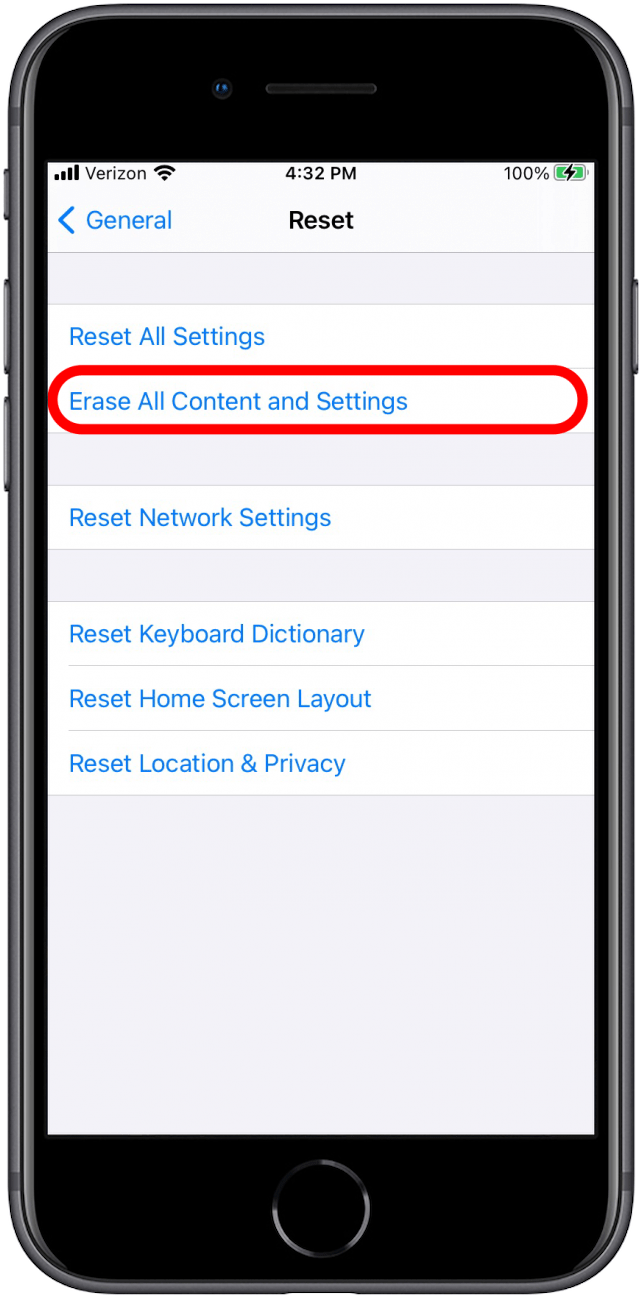Nikdo se nechce vypořádat se zamrzlým iPhone; ta zatracená věc musí jen fungovat! Když však váš iPhone stále mrzne, existují kroky. Pokryjeme, co dělat, když jen jedna aplikace zamrzne na iPhone a co dělat, když je celý váš iPhone zamrzlý. Pokud váš iPhone stále mrzne s iOS 14, nabídneme také některá krátkodobá řešení, která by měla pomoci, dokud Apple konečně vyřeší nejnovější problémy s aktualizací iOS. Nejprve však pokryjeme, jak uvolnit váš iPhone, protože to budete muset udělat před některými dalšími tipy na řešení problémů. Pojďme dovnitř.
související: vypnout telefon bez Používání tlačítek .
Jak tvrdě restartovat iPhone 12, 11, X a 8
- Rychle stiskněte a uvolněte tlačítko Volume Up .

- Rychle stiskněte a uvolněte tlačítko hlasitost dolů .

- Klepněte a podržte tlačítko Sleep/Wake , na který Apple nyní odkazuje jako boční tlačítko , dokud se displej nevypne. To bude trvat asi deset sekund.

- Pokračujte v držení bočního tlačítka, dokud se zobrazovací rozsvítí zálohování s logem Apple, které ukazuje, že se zapne.
Jak tvrdě restartovat iPhone 7 nebo 7 Plus
- Stisknutím a podržením tlačítka Down Volume a Tlačítko spánku/probuzení (aka strana) , dokud se displej nevypne.

- Pokračujte v držení, dokud se obrazovka rozsvítí a neobjeví se logo Apple.
Jak pevně restartovat iPhone 6s nebo dříve
- Stisknutím a podržením tlačítka Home a tlačítko spánku/probuzení , dokud se displej nevypne.

- Pokračujte v držení, dokud se obrazovka rozsvítí a neobjeví se logo Apple.
Jak restartovat zmrazenou aplikaci
Pokud je váš problém obsažen na jediné zamrzlé aplikaci, zde je návod, jak ji uvolnit:
- Otevřete přepínač aplikací: Pokračujte v tlačítku Domů Pokud má telefon. Na iPhone X nebo novějším, přejetím přejetím ze spodní části obrazovky asi čtvrtinu cesty. Pak pusťte a otevře se přepínač aplikací.
- Swing Up na aplikaci, která je zmrazená, aby ji uzavřela.

Pokud jedna aplikace důsledně zamrzne, možná budete chtít zkontrolovat aktualizaci, odstranit aplikaci a znovu nainstalovat nebo nahlásit neustálé zmrazení vývojářům, takže může být vyřešena v budoucí aktualizaci.
Zálohujte svůj iPhone jako preventivní opatření
Nyní, když je váš telefon nezmrzlý (prozatím), budeme pokrývat, jak se dostat na dno chronických problémů s mrazem. Než se však posuneme kupředu s jakýmikoli tipy na odstraňování problémů, jak přimět iPhone, aby zastavil zmrazení, doporučuje se vytvořit zálohu pro váš iPhone. Tímto způsobem, pokud potřebujete obnovit svůj iPhone, budou všechna vaše data uložena. Zahrnuli jsme, jak zálohovat váš iPhone v iTunes i iCloud:
-
Jak zálohovat iPhone do iCloud
-
Jak zálohovat iPhone do hledání nebo iTunes
tipy pro odstraňování problémů s iPhone, který udržuje zmrazení
Aktualizovali jste nedávno nový iOS?
Nejdříve nejdříve jste nedávno aktualizovali iOS 14 na vašem iPhone? Pokud váš iPhone zamrzne po aktualizaci na iOS 14, můžete podniknout následující kroky, abyste tento problém zmírnili. Pokud žádná z těchto nápovědy, iOS 14 může být sám problémem. V takovém případě je vaše absolutně nejlepší sázka na to, abyste ji vyrazili. Vím, že to naštve; Pokud je však problémem software běžící na vašem zařízení, bude vše, co děláte, s největší pravděpodobností dočasnou opravou.
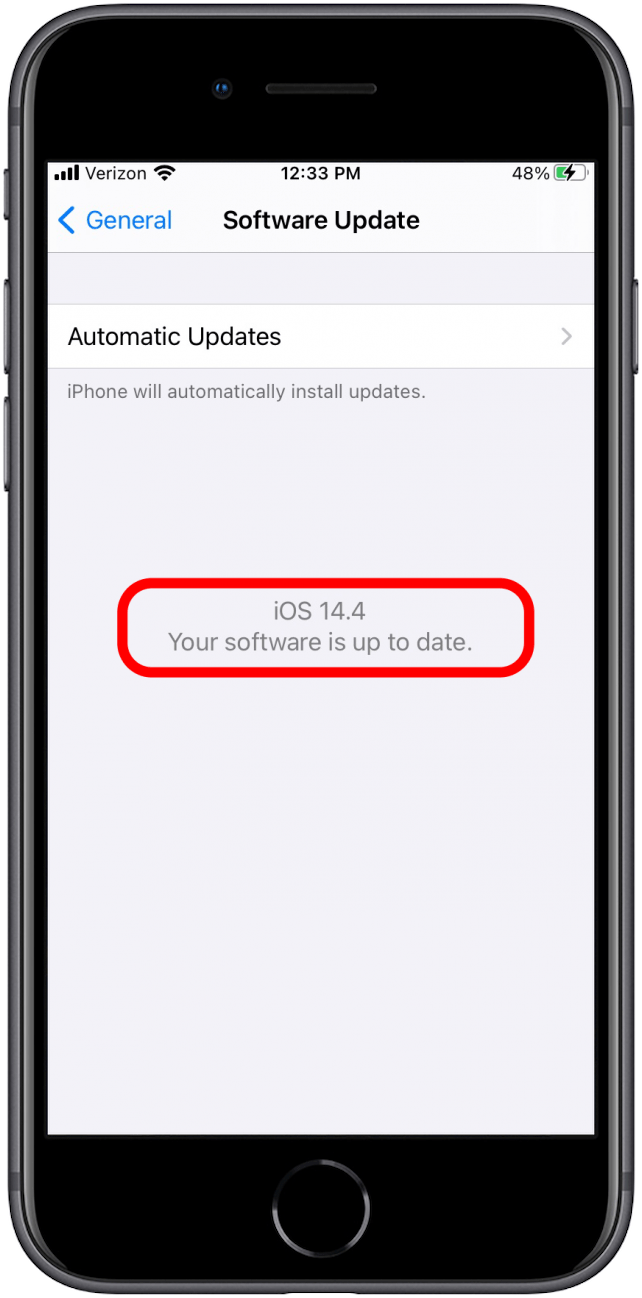
Pokud váš iPhone zamrzne kvůli nedávné aktualizaci iOS, vřele doporučuji uzavření všech aplikací a hledání problému v analytice (viz níže), ale dosud bych neprošel kroky uvedenými níže, abych obnovil nastavení nebo obnovil zařízení ( Pokud to není tak špatné, že jste připraveni něco vyzkoušet). Apple vyřeší problémy spojené s iOS 14 na iPhone; Bude to trvat déle, než kdokoli chce. Slibuji, že na tom společnost pracuje. Rozhodně mějte oči a uši otevřené pro všechny nové aktualizace, které řeší problém s mrazem iPhone.
Zjistěte, zda můžete problém spatřit v analytice
Je možné, že jedna aplikace způsobuje většinu problémů s mrazem iPhone a můžete se podívat na analytiku a zjistit, zda tomu tak je. Zde je návod, jak se podívat na analytiku, který váš iPhone shromáždil:
- Otevřít nastavení .

- Vyberte soukromí .

- Klepněte na analytics & vylepšení

- Vyberte analytická data .

- Zde bude dlouhý seznam, který vám může vypadat jako blábol. Tento seznam obsahuje havárie aplikací a měli byste být schopni zjistit, zda konkrétní aplikace často havaruje. To může být známkou toho, že s touto konkrétní aplikací nebo službou se něco děje. Pokud zde najdete užitečné informace, zvažte buď odstranění této aplikace, nebo ji nechte zavřít, dokud nedostane novou aktualizaci.

Zkuste resetovat všechna vaše nastavení
Zatímco resetování všech vašich nastavení není ideální, je to dobrý krok, pokud jste si jisti, že váš iPhone Freezing nemá nic společného s vašimi staženými aplikacemi třetích stran. Resetování nastavení vrátí váš iPhone do výchozí nastavení, aniž byste se dotkli vašich dat.
- Otevřít nastavení .

- Vyberte General .

- Přejděte dolů a klepněte na Reset .

- Klepnutím na Resetujte všechna nastavení .

- Potvrďte svůj Passcode .

Poslední možnost: Obnovte svůj iPhone
ujistěte se, že máte nedávnou zálohu Před obnovením iPhone. Pokud máte tuto nedávnou zálohu, při obnově iPhone neztratíte nic. Obnovení vašeho iPhone je trochu bolest, ale myslím, že je to nervóznější než cokoli jiného. Chcete -li obnovit svůj iPhone:
- Opakuji, ujistěte se, že vytvořte nejprve poslední zálohu !
- Otevřete nastavení a vyberte General .

- Klepněte na reset.

- Klepněte na Vymazat veškerý obsah a nastavení .

- Jakmile váš iPhone projde procesem mazání všeho z vašeho iPhone, zapne se a popírá zpět, jako by to bylo zbrusu nové zařízení.
- Postupujte podle pokynů na obrazovce a nastavte iPhone. Když přijde čas na obnovení zařízení ze zálohy, vyberte buď iTunes nebo iCloud Backup Restore, v závislosti na tom, jak jste vytvořili zálohu.
- Jakmile je váš iPhone obnoven zálohou, měl by být přesně stejný jako před obnovením, mínus problémy s mrazem.
Někdy můžete zažít to, co se nazývá iPhone Pink Screen of Death. Pokud k tomu dojde, udělejte to . Pokud se váš iPhone restartuje v neočekávaných dobách, podívejte se na náš průvodce při řešení problémů .
Kontaktujte podporu Apple nebo navštivte Apple Store
V neposlední řadě, pokud to všechno nepomůže problémům s mrazem iPhone, které máte, měli byste zvážit jednoduše jít do obchodu Apple a požádat o pomoc na geniálním baru . Případně můžete kontaktovat Apple Support online.